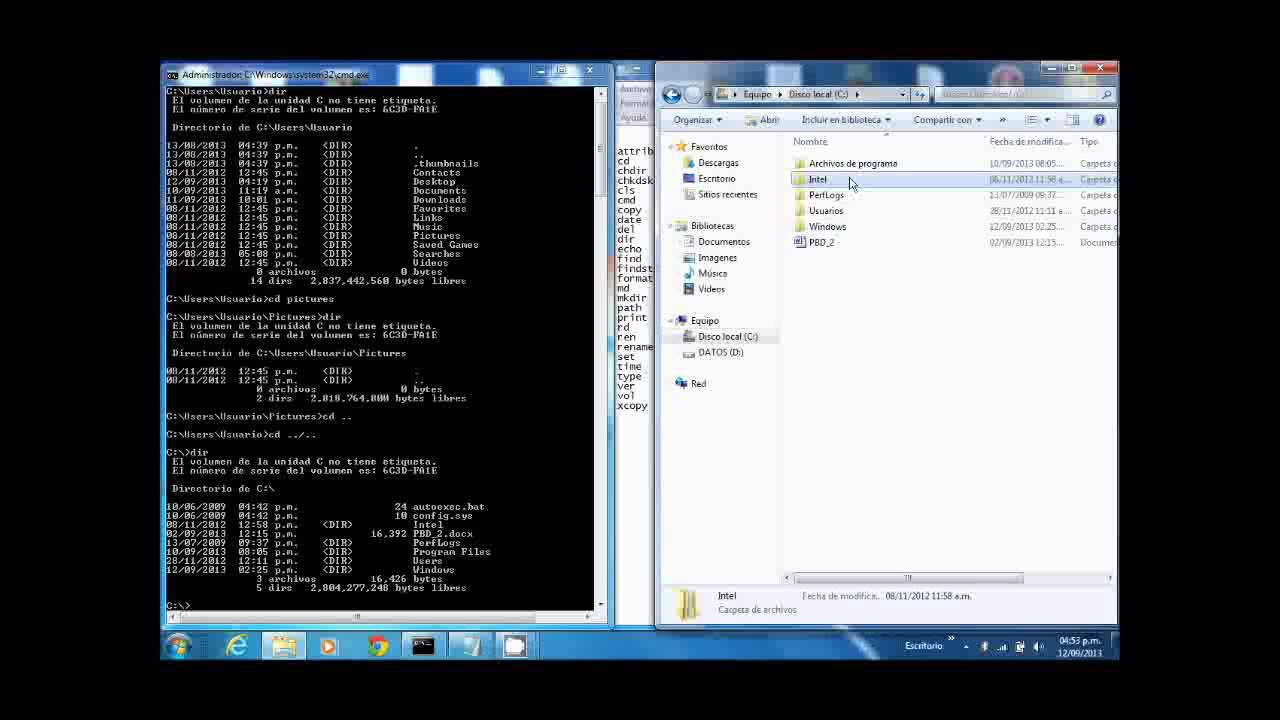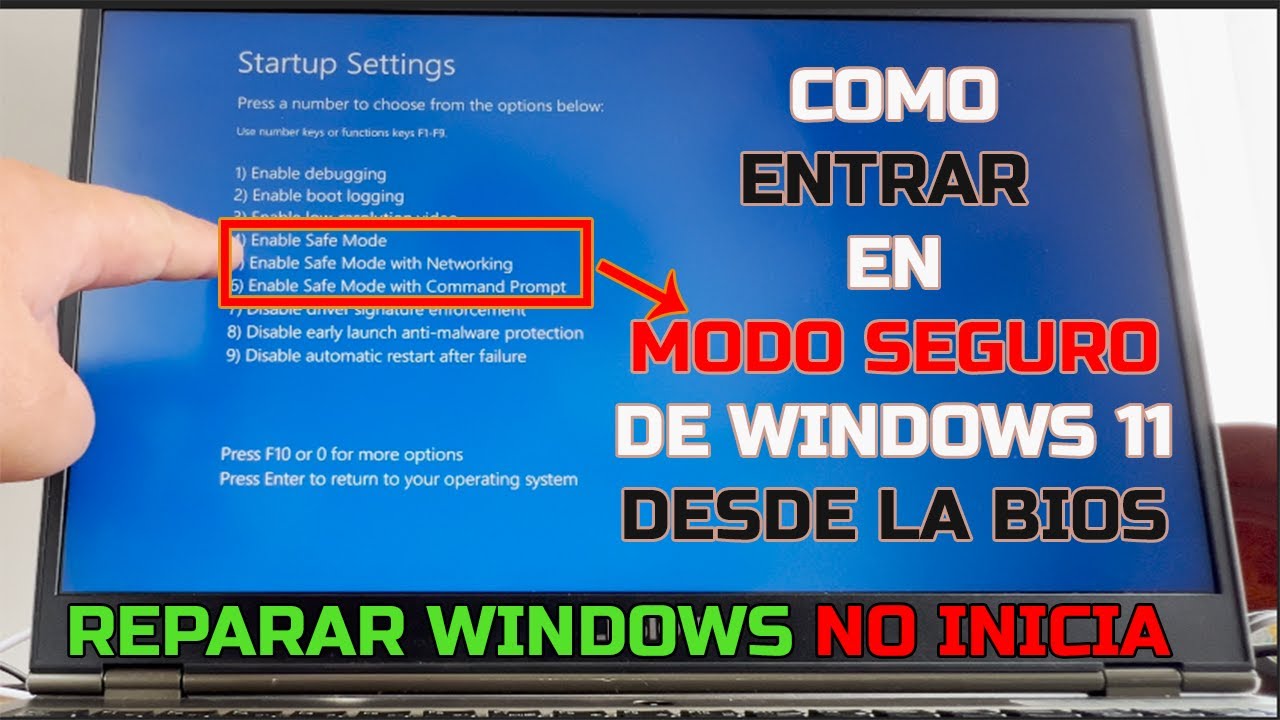MS-DOS Conceptos básicos del uso de la consola de comandos.
Summary
TLDREste tutorial básico de la consola de comandos de Windows explica cómo usar CMD para navegar entre directorios, listar contenidos y utilizar comandos esenciales como 'dir' y 'cd'. Se aborda cómo obtener ayuda con los comandos a través de 'help' y cómo limpiar la pantalla con 'cls'. Además, se destacan trucos para navegar rápidamente por la estructura de archivos, como subir a directorios padres o ir directamente a la raíz del sistema. Es una introducción accesible para quienes desean aprender a utilizar la línea de comandos de manera eficiente.
Takeaways
- 😀 Abre la consola de comandos de Windows escribiendo 'cmd' en la barra de búsqueda.
- 😀 Se puede ejecutar la consola como administrador, pero en este caso se muestra cómo abrirla en modo normal.
- 😀 Usa el comando 'cls' para limpiar la pantalla y mejorar la visibilidad de las operaciones.
- 😀 El comando 'help' proporciona una lista básica de comandos con descripciones breves.
- 😀 Para obtener detalles específicos sobre un comando, usa 'comando /?' o 'help <comando>'.
- 😀 El comando 'dir' muestra el contenido de la carpeta actual (archivos y subcarpetas).
- 😀 La sintaxis de los comandos no distingue entre mayúsculas y minúsculas, así que no es necesario preocuparse por ello.
- 😀 Navega entre directorios utilizando el comando 'cd <nombre_directorio>' para moverte a carpetas específicas.
- 😀 El comando 'cd..' te permite retroceder a un directorio superior (padre).
- 😀 Para ir directamente al directorio raíz (C:), usa 'cd\'.
- 😀 Para volver rápidamente al directorio anterior, puedes usar 'cd <ruta_completa>' o simplemente 'cd <directorio>' para acceder a rutas específicas.
Q & A
¿Cómo se abre la consola de comandos en Windows?
-Se puede abrir la consola de comandos escribiendo 'cmd' en la barra de búsqueda de Windows. También puedes abrirla con privilegios de administrador, aunque en este caso no es necesario para los comandos básicos que se van a utilizar.
¿Qué comando se utiliza para limpiar la pantalla en la consola de comandos?
-El comando para limpiar la pantalla es 'cls'.
¿Cómo se obtiene ayuda sobre un comando específico en la consola?
-Para obtener ayuda sobre un comando, puedes escribir 'help' seguido del nombre del comando, o también puedes usar el comando seguido de una barra y un signo de interrogación, por ejemplo, 'dir /?'. Esto mostrará detalles sobre el uso y la sintaxis del comando.
¿Qué significa el comando 'dir' en la consola de comandos?
-El comando 'dir' muestra el contenido de un directorio, listando los archivos y carpetas dentro de la ubicación actual.
¿Cómo se navega entre directorios en la consola de comandos?
-Para cambiar de directorio, se utiliza el comando 'cd' seguido del nombre del directorio al que deseas acceder. Por ejemplo, 'cd carpeta' te llevará a la carpeta 'carpeta'. Para subir al directorio padre, usa 'cd ..'.
¿Qué hace el comando 'cd ..' en la consola?
-'cd ..' te lleva al directorio padre de la ubicación actual, es decir, sube un nivel en la estructura jerárquica de directorios.
¿Cómo se vuelve al directorio raíz del disco en la consola de comandos?
-Puedes volver al directorio raíz de la unidad actual utilizando 'cd '. Esto te llevará directamente al directorio raíz del disco en el que te encuentras.
¿Qué ocurre si se utiliza el comando 'cd' sin especificar un directorio?
-Si se utiliza 'cd' sin especificar un directorio, el comando te llevará a tu directorio de usuario actual por defecto.
¿Es sensible a las mayúsculas y minúsculas el sistema de comandos de Windows?
-No, el sistema de comandos de Windows no es sensible a las mayúsculas o minúsculas, por lo que los comandos y nombres de directorios pueden escribirse en cualquier combinación de mayúsculas y minúsculas.
¿Qué información adicional ofrece el comando 'help' en la consola?
-El comando 'help' muestra una lista de todos los comandos disponibles en la consola de comandos de Windows, junto con una breve descripción de cada uno. Para obtener información más detallada sobre un comando específico, puedes usar 'help <comando>' o '<comando> /?'.
Outlines

Esta sección está disponible solo para usuarios con suscripción. Por favor, mejora tu plan para acceder a esta parte.
Mejorar ahoraMindmap

Esta sección está disponible solo para usuarios con suscripción. Por favor, mejora tu plan para acceder a esta parte.
Mejorar ahoraKeywords

Esta sección está disponible solo para usuarios con suscripción. Por favor, mejora tu plan para acceder a esta parte.
Mejorar ahoraHighlights

Esta sección está disponible solo para usuarios con suscripción. Por favor, mejora tu plan para acceder a esta parte.
Mejorar ahoraTranscripts

Esta sección está disponible solo para usuarios con suscripción. Por favor, mejora tu plan para acceder a esta parte.
Mejorar ahoraVer Más Videos Relacionados
5.0 / 5 (0 votes)